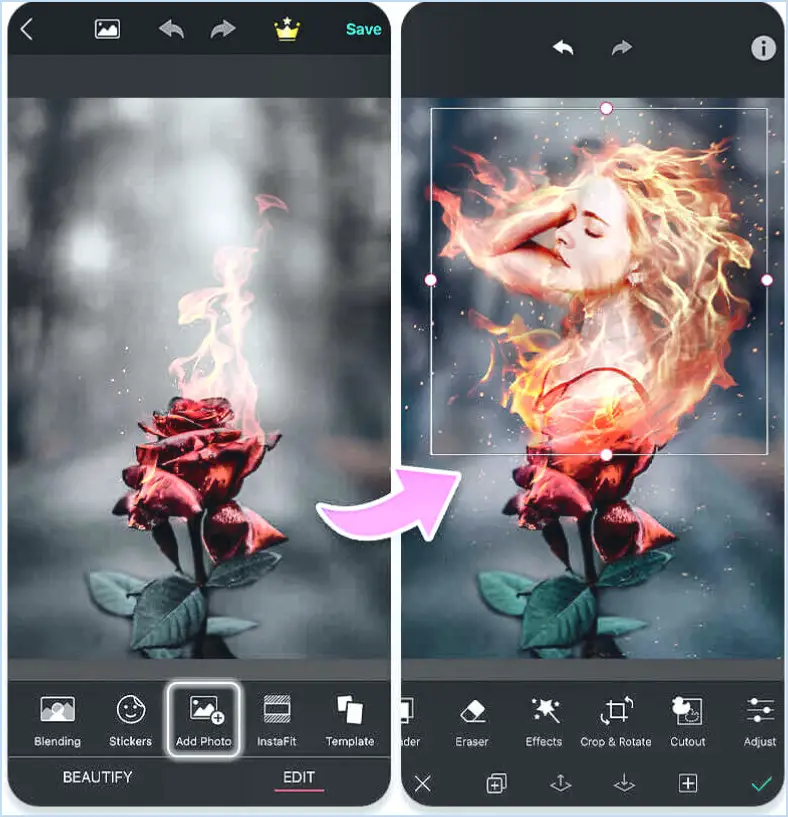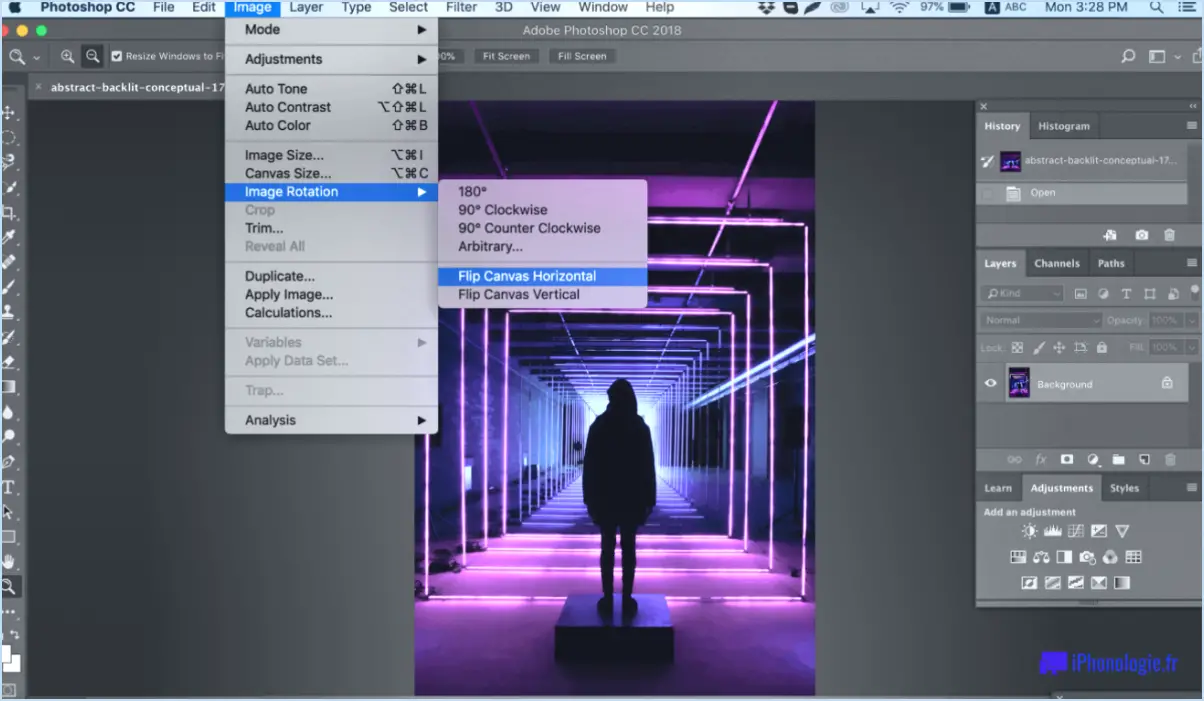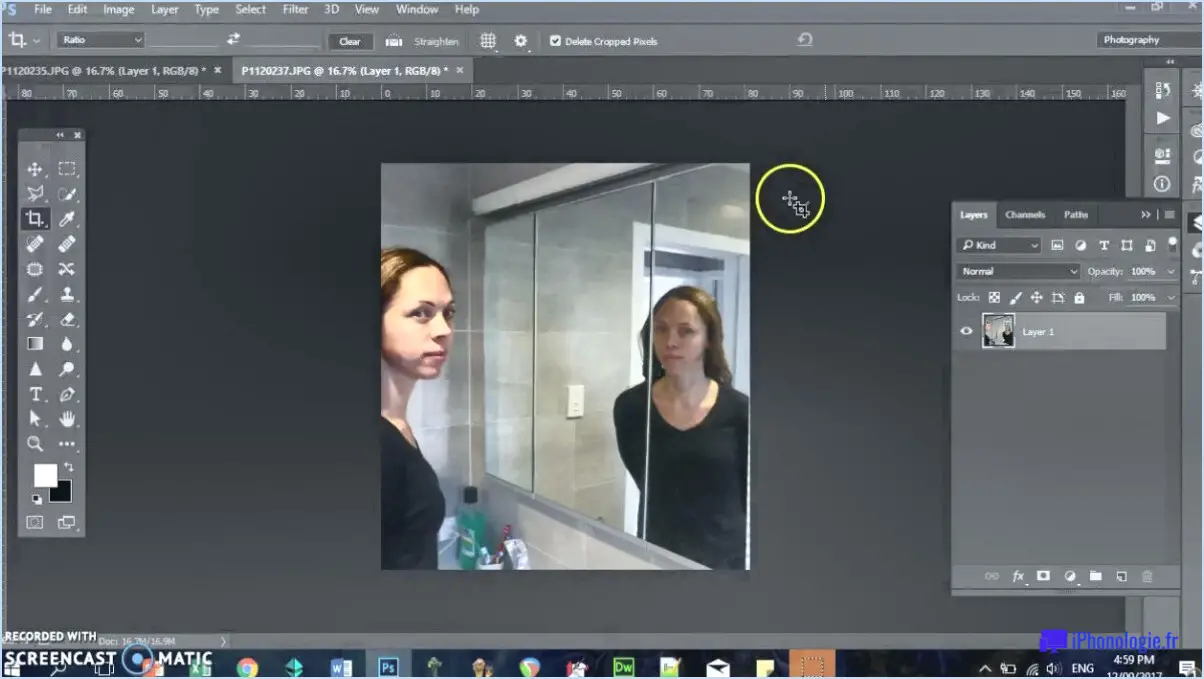Comment insérer un symbole dans photoshop cc?
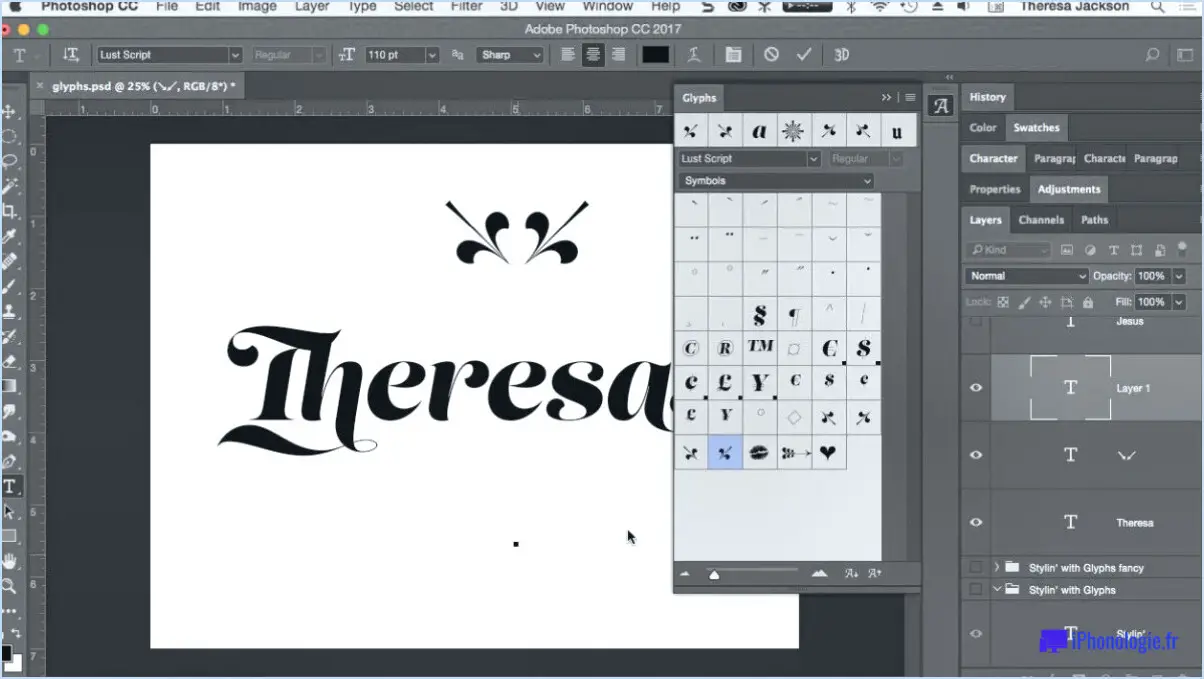
Pour insérer un symbole dans Photoshop CC, vous pouvez utiliser la fonction Panneau Glyphes. Cette fonctionnalité utile se trouve dans le menu Fenêtre et vous permet d'accéder à un large éventail de symboles et de caractères spéciaux dont vous pourriez avoir besoin pour vos projets de conception.
Voici un guide étape par étape pour insérer un symbole dans Photoshop CC :
- Ouvrez Photoshop CC : Lancez l'application Photoshop CC sur votre ordinateur.
- Accédez au panneau des glyphes : Accédez au panneau Fenêtre situé dans la barre de navigation supérieure. Dans la liste déroulante, cliquez sur "Glyphes" pour ouvrir le panneau Glyphes.
- Sélectionnez la police de caractères : Dans le panneau Glyphes, vous verrez une liste des polices disponibles. Choisissez la police que vous souhaitez utiliser pour votre symbole. Veillez à ce que la police sélectionnée comprenne le symbole dont vous avez besoin.
- Parcourez les glyphes : Parcourez le panneau Glyphes pour trouver le symbole que vous souhaitez insérer. Le panneau affiche divers caractères, y compris des symboles, des ligatures et des caractères alternatifs disponibles dans la police choisie.
- Insérez le symbole : Une fois que vous avez trouvé le symbole souhaité, il vous suffit de double-cliquer dessus dans le panneau Glyphes. Cette action insérera le symbole à l'emplacement de votre curseur de texte dans le document Photoshop.
- Ajustez la taille et la position : Vous pouvez maintenant redimensionner et repositionner le symbole inséré à l'aide des outils de transformation pour répondre à vos besoins en matière de conception.
- Fermez le panneau des glyphes : Après avoir inséré le symbole, vous pouvez fermer le panneau Glyphes pour libérer votre espace de travail.
N'oubliez pas que la disponibilité des symboles dépend de la police que vous avez choisie. Si vous ne trouvez pas le symbole que vous recherchez dans une police, vous devrez peut-être essayer une autre police qui inclut le symbole spécifique dont vous avez besoin.
En conclusion, le panneau Glyphes de Photoshop CC est un outil inestimable pour insérer sans effort des symboles et des caractères spéciaux dans vos créations. Il rationalise le processus et vous garantit l'accès à une gamme variée de symboles pour améliorer vos projets créatifs. Bonne conception !
Comment ajouter des lettres spéciales dans Photoshop?
Dans Photoshop, vous pouvez ajouter des lettres spéciales en utilisant le panneau Caractères. Pour ouvrir le panneau Caractères, allez dans Fenêtre > Caractère. Sélectionnez ensuite la lettre que vous souhaitez ajouter et cliquez sur le bouton Ajouter.
Comment insérer une forme dans Photoshop?
Pour insérer une forme dans Photoshop, ouvrez la fenêtre "Formes" dans le panneau "Fenêtre" du menu "Fenêtre". Une fois le panneau ouvert, vous pouvez parcourir et choisir la forme souhaitée. Pour l'insérer dans votre document, il vous suffit de cliquer sur sélectionner la forme et faites-la glisser à l'endroit de votre choix dans le canevas. La forme sera ainsi ajoutée en tant que nouveau calque dans votre projet, ce qui vous permettra de la redimensionner, de la repositionner et de la personnaliser davantage si nécessaire. N'oubliez pas d'utiliser la balise "Formes" pour explorer un large éventail de formes prédéfinies ou créer vos propres formes personnalisées à l'aide de la fonction "Outil de forme personnalisée" dans la barre d'outils. Bonne conception !
Comment créer une icône dans Photoshop?
Pour créer une icône dans Photoshop, suivez les étapes suivantes :
- Choisissez une forme : Commencez par sélectionner une forme de base, comme un carré ou un cercle, à l'aide de l'outil Forme.
- Style de calque : Appliquez les options de "style de calque" à votre forme. Cela vous permet d'ajouter des effets tels qu'une bordure, une ombre portée, une superposition de dégradés, etc.
- Personnaliser : Ajustez la couleur, la taille et d'autres propriétés pour qu'elles correspondent à votre vision du design.
- Graphiques vectoriels : Pour une icône plus complexe, utilisez des graphiques vectoriels. Créez des formes avec l'outil plume ou importez des fichiers vectoriels.
- Détails : Affinez votre icône en ajoutant des détails, des textures et des éléments supplémentaires pour la rendre unique.
- Simplicité : Gardez un design simple pour plus de clarté dans les petites tailles.
- Économiser : Exportez l'icône dans un format approprié tel que PNG ou SVG, en préservant sa qualité.
Mémoriser, la pratique et l'expérimentation vous aideront à affiner vos compétences en matière de création d'icônes au fil du temps.
Où sont les formes personnalisées dans Photoshop CC 2020?
Les formes personnalisées dans Photoshop CC 2020 peuvent être trouvées en allant à l'outil de forme personnalisée dans la barre d'outils et en sélectionnant le menu déroulant à côté de l'aperçu de la forme. Cela affichera une liste de toutes les formes disponibles. Il n'y a pas d'emplacement spécifique pour les trouver, mais elles sont facilement accessibles via cet outil. Explorez la variété des formes personnalisées pour améliorer vos conceptions et votre créativité dans Photoshop CC 2020.
Où puis-je trouver des icônes dans Photoshop?
Pour trouver des icônes dans Photoshop, procédez comme suit :
- Ouvrez Photoshop: Lancez l'application Photoshop sur votre ordinateur.
- Naviguez jusqu'à la barre d'outils: Recherchez l'outil "Forme" dans la barre d'outils de gauche.
- Cliquez sur l'outil Forme: Cliquez sur l'icône de l'outil de forme pour ouvrir un menu déroulant.
- Choisissez "Outil de forme personnalisé": Sélectionnez l'"outil de forme personnalisé" dans le menu déroulant.
- Accédez au panneau des formes: Une fois l'outil de forme personnalisée sélectionné, le panneau des formes apparaît en haut.
- Parcourir et choisir les icônes: Cliquez sur la petite flèche à droite du panneau des formes pour accéder à divers jeux d'icônes.
- Sélectionnez une icône: Parcourez les icônes disponibles et cliquez sur celle que vous souhaitez utiliser.
N'oubliez pas que les icônes dans Photoshop peuvent améliorer vos projets de conception. Expérimentez et explorez les nombreuses options disponibles dans le panneau des formes.
Où puis-je trouver le panneau des caractères?
Le panneau panneau des personnages est une fenêtre qui affiche toutes les informations relatives au personnage sélectionné. Pour ouvrir le panneau des personnages, appuyez sur la touche "C" de votre clavier.